
デジタルイラストや漫画制作やお絵かきでは
液晶ペンタブレット(液タブ)がよく使われます。
液タブの代名詞とも言える程のシェアを誇る
ワコムの液タブCintiqシリーズの中でも
Cintiq 13HDは液晶ペンタブレット王者の地位を
獲得していると言っても過言ではありません。
そのくらい人気があって
プロ、初心者問わずシェアが高い液タブです。
しかし、
液タブ王者の座を脅かす存在が出現しました。
iPad Pro+Apple Pencilです。
液タブではありませんが、
人気のiPad Proも
簡単なお絵かきだけでなくイラストも
描けるようになりました。

iPad Pro専用のスタイラスペンである
Apple Pencilと組み合わせることによって
かなり自然にデジタルイラストが描けるようになったのです。
(Apple社はApple Pencilはスタイラスではないと言い張っていますが・・・)
そこで定番液タブCintiq 13HD(touch)と
iPad Pro+Apple Pencilを
イラストや漫画制作用途限定での比較を
していきたいと思います。
ここで取り上げるCintiq 13HDは
マルチタッチ対応のCintiq 13HD touchです。
イラスト用途限定としたのは
Cintiq 13HDを使う人は
イラストや漫画が目的であることが多いからです。
また、両者は設計思想が大きく異なり、
単純比較ができないため、
イラスト漫画用途と限定しています。
ワコムの場合は、
デジタルイラスト制作における
利便性を徹底追求して設計されています。
iPad Proの場合は
アナログとデジタルの境界をなくしつつ
徹底的にシンプルさを追求しています。
設計思想が違うと
できあがるものも違ってきますからね。
ここで優劣が付けられているものは、
あくまでも、
「絵を描くならこっちの方が便利かもね」
という気持ちを基準に付けられています。
目的によっては結果が違ってくる場合があることを
予めご了承ください。
Cintiq 13HDとiPad Proの大まかな比較表

2017年11月9日時点での
比較結果を大まかに表にまとめました。
詳細は後述します。
イラスト制作における利便性の視点から、
相対的に優れていると感じられる部分には
色を付けてあります。
スマホで表が途切れるときは
スマホを横にすると見やすいかもしれません。
| Cintiq 13HD touch | iPad Pro | |
|---|---|---|
| 画面サイズ | 13.3インチ | 12.9(9.7)インチ |
| 解像度 | 1920 x 1080 | 2732 x 2048 |
| ペン先の沈み込み | 弾力性有り | ほぼ固定 |
| ペンの頭の消しゴム機能 | 有り | 無し |
| ペンの物理ボタン | 有り | 無し |
| ペンの充電 | 不要 | 必要 |
| 筆圧レベル | 2048 | 不明(1024以上のはず) |
| 傾き検出角度 | ±60° | 不明(60°以上のはず) |
| ペンのデッサン持ち | ちょっと厳しい | デッサン持ち可能 |
| ペンの精度 | 画面端では悪くなる | 問題ない |
| ペンのデフォルト筆圧 | Apple Pencilより柔らかい | Cintiqのペンより固い |
| 視差 | iPad Proよりは大きい | 極めて小さい |
| ホバーカーソルの有無 | 有り | 無し |
| 描画遅延 | iPad Proより少ない | Cintiqよりはある |
| パームリジェクション機能 | 有り | 有り |
| タッチ無効ボタン | 有り | 無し |
| ファンクションキー | 有り | 無し |
| スタンドの有無 | 有り | 無し |
| Photoshopが使えるか | 使える | 使えなくはない |
| SAIが使えるか | 使える | 使えなくはない |
| クリスタが使えるか | 使える | 使える |
| 目の疲れ | 疲れやすい | 疲れやすい |
大体の感じですが、
あくまでも絵描きの視点で見た場合、
Cintiq 13HDの方がやっぱり便利という感じがします。
以降それぞれについて詳細に見ていきます。
サイズの比較
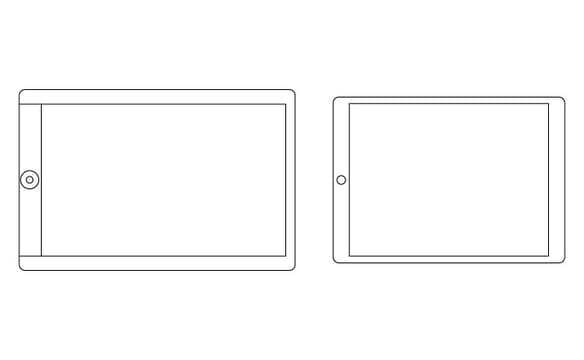
Cintiq 13HDは画面サイズが13.3インチ。
外形寸法は375x248x14mm。
iPad Proは製品のサイズは
まさにA4とほぼ同じです。
画面はそれよりちょっと小さくなります。
一般的にA4サイズが
持ち運びに適していますし、
アナログの紙でもA4がよく使われます。
それに従ってだと思うのですが、
iPad Proは製品のサイズそのものをA4にして、
iPad Proを紙に見立てている感じがします。
9.7インチサイズのiPad Proもありますが、
そっちは小さいサイズが好きな人のために
後から作られました。
一方、Cintiq 13HDは
画面領域がA4サイズになっています。
製品の外形寸法は
物理ボタンが横についている分大きくなります。
Cintiq 13HDの場合は、画面を紙に見立てて、
ファンクションキーなどの物理ボタンを配置して
利便性を高めてる感じです。
iPad ProにはCintiq 13HDの
ファンクションキーのような物理ボタンがありません。
そのため、毎回手を移動して指やペンで
タップする動きが増えてしまって、
ボタンによる作業効率化は期待できません。
ペン仕様の比較

Cintiq 13HDに付属しているプロペンと
ペンの構造や使い勝手に注目して比較していきます。
Cintiq 13HDのプロペンは
ペンにボタンがついています。
これはデジタルイラストを描くとき、
自分の好きな機能に素早くアクセスし、
クリックやタップ回数を減らして
作業を効率化するためのボタンです。
ペンの頭には消しゴム機能もついています。
毎度消しゴムアイコンをタップしなくても
ペンをひっくり返すだけで消せます。

紙にペンを押し当てたときに僅かに沈む感覚も
ペン先の沈み込みでいい具合に再現できます。
一方、iPad Proの場合は
ペンシル(鉛筆)を想定して作っているので
見た目がまんま鉛筆です。
iPad Proにはボタンもありません。
リアルの鉛筆は使えば先が削れていきますが、
芯そのものが沈んだりすることはありません。
ましてやボタンなんてあるはずがありません。
ですので、Apple Pencilには
ボタンはありませんし、
ペン先もほぼ固定の仕様になっています。
でもいくら鉛筆だからっていっても
消しゴムくらいあってもいいような気もします。
頭に消しゴムついている鉛筆がありますし。
しかし、形状が鉛筆そのものなので、
ペンを極端に傾けて描くこともできます。
iPad Proはいわゆるデッサン持ちが可能です。
そういった使い方をする人は限られますが
これができるのは本当にすごいことだと思います。
以下にiPad ProとCintiq Companionのペンの
傾きに関する分かりやすい動画を紹介します。
Cintiq Companionのペンの形状は
Cintiq 13HDのプロペンと同じなので
Cintiq 13HDとiPad Proの比較と考えて差し支えありません。
Apple Pencilでは
かなり傾けられることが分かりますが、
プロペンでは形がちょっと太いため、
極端に傾けると芯が画面から浮いてしまっています。
一般的には、ペンを極端に傾ける描き方は
頻度は多くないので、ペン先が浮く問題は重要視されません。
しかし、iPad Proは
外で画用紙にデッサンするような感覚で
デジタルイラストが描けるのはかなり魅力的です。
逆に、そういった使い方しかしないのであれば、
iPad ProとApple Pencilの組み合わせは、
絵を描くにはぴったりなのではないでしょうか。
Cintiqの場合は傾ける角度に限界はありますが、
ペン先を交換することで
様々なタイプの筆の感触を再現できるのが特徴です。
Apple Pencilの傾き角度は魅力的ですが、
絵描きの視点で見たら、やはりボタンがあって、
ペン先が様々にカスタマイズできる方が
何かと便利ではないかなあと思います。
指でカチッとボタンを押すのと、
ペンを持った腕や反対の腕を毎度動かして
何回もタップするのとでは、
作業効率に雲泥の差が生まれてしまいますから。
ペンの性能の比較(筆圧レベル、傾き検知、精度)
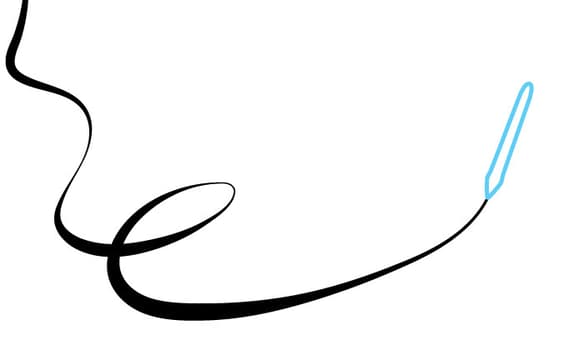
筆圧感知レベルや精度など
ペンの性能について比較していきます。
Cintiq 13HDもiPad Proも
ともに傾き検出ができます。
Cintiq 13HDでは±60°まで検出できる一方、
iPad Proは不明・・・
情報が公開されていないので分からないのです。
しかし、
実際に使った感じや複数の動画を見る限り、
Cintiq 13HDよりも傾けて描けてる感じがします。
ですので、
iPad Proの傾き検知機能は
Cintiq 13HDと同等、もしくはそれ以上
と考えて差し支えないと思います。
デッサン持ちができる程傾けることができます。
それでいて傾きもしっかり検知できるので、
Cintiqを越えている可能性が高いです。
情報が公開されていないので
数字上の比較ができないのが残念です。
筆圧レベルですが、
Cintiq 13HDの2048に対して・・・
これまたiPad Proは公開されていません。
ですが、普通に描けるので、
ハードウェア的かソフトウェア的かは
分かりませんが、
1024以上を実現できているはずです。
どちらにせよ、筆圧感知に関しては
iPad Proも全く問題ありません。
Cintiq 13HDとiPad Proの
ペンに関する違いの中で
少し目立つのがペンの精度です。
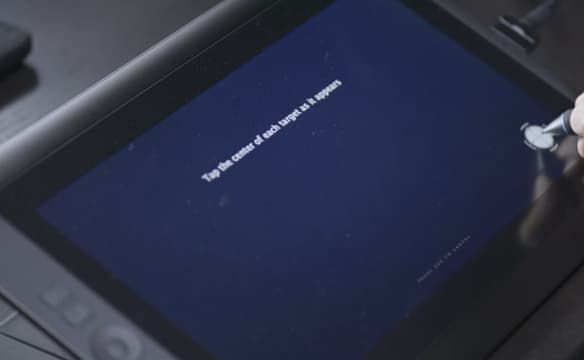
Cintiq 13HDの場合、ほんの僅かですが
画面端では精度が落ちてずれることがあります。
画面端での検出精度が落ちると、
メニューアイテムをタップするときに
ずれる可能性が出てきます。
iPad Proではそんなことはありません。
この辺はiPad Proが余裕で優れていますね。
やはりiPad Proのハードウェアとしての
完成度はかなり高いです。
とはいっても、Cintiq 13HDで
気になるほどずれることはありません。
それに画面端っこでペンを動かすことは
あまり多くはありませんし、
精度は徐々に向上しつつあるようなので、
ワコムの液タブの今後に期待です。
視差の比較
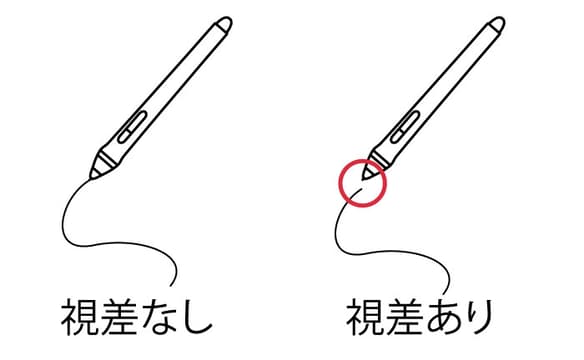
デジタルイラストの描きやすさを語る上で、
視差はかなり大きなウェイトを占めています。
視差とは、
見る角度によって変わってくる
ペン先と実際に描かれる線や
カーソルの位置のずれのことです。
紙に線を描くときは芯の先と
線の場所か完全に一致しています。
しかし、液タブでは
液晶パネルに厚さがあるため
ペンと線の間に空間ができてしまいます。
視差が大きいと非常に描きづらくなります。
iPad Proはゼロとまでは行かないまでも
視差が極めて小さいです。
Cintiq 13HDも液タブでは小さい方なのですが、
iPad Proの視差の方が明らかに小さいです。
ホバーカーソルの有無について

Cintiq 13HDではペンを動かしたら
それについてくるカーソルが表示されます。
一方、iPad Proではホバーカーソルが
基本的には表示されません。
視差が小さいから不要と考えたのかもしれません。
あるいは、
アナログをデジタルで再現するのが目的なので
「紙の上にカーソルなんかないでしょ?
じゃあいらないでしょ」
となったのかもしれません。
しかし、アプリによっては表示する設定にできます。
ホバーカーソルの有無は、気にする人にとっては
見過ごせない大きな違いとなります。
ホバーカーソルは常に絶対必要だと考える人には
iPad Proは非常に使いづらいもになる可能性が高いです。
作業効率アップという視点で見たら、
今自分のペン先が
画面上のどこにあるのか一目で分かる
という利点があるので、
あった方がいい機能かもしれませんね。
タッチ機能無効化についての比較

デジ絵を描くとき
画像を拡大や回転をしたりしますが、
それがスマホみたいに指でできると
より直感的になります。
iPad Proはもちろん
Cintiq 13HD touchにもタッチ機能があります。
しかし、絵を描いていると
タッチ機能が邪魔になることがあります。
アナログで絵を描くときに
手を紙に置くのと同じように、
ペンを持った手を画面に当てることがあります。
そうすると手の方に反応して
意図しない線が描かれることがあります。
それを避けるための機能が
パームリジェクション機能です。
これは、ペン先がパネルの近くにあるときは
タッチ機能が自動的に無効化される機能です。

確かに、
パームリジェクションは便利な機能ですが
完璧ではありません。
パームリジェクションは、
静電気を帯びた物体のパネルへの接触面の面積や
パネルからのペンの距離を元に
タッチを無効化すべきかを判断しています。
ペンが反応する前に手を近づけた場合や
ペンを離した後も手を載せてたりするなど、
ペンと手の微妙なタイミングのずれによって
手によって線が描かれてしまいます。
また、
パームリジェクションの性能自体も
決して完璧ではないため、
100%誤タッチを防ぐことはできません。
こうしたことからCintiq 13HD touchでは
タッチ無効化ボタンがありますが、
iPad Proにはありません。
iPad Proで誤タッチを完璧に防ぐには
手袋をはめるしかありません。

タッチ機能を使わない人にとっては
無効化できるCintiq 13HD touchの方に
軍配を上げるかもしれません。
むしろ、タッチ機能非搭載の
Cintiq 13HDを選ぶでしょう。
タッチ機能は誤タップの原因になり得るので
その元から絶ってしまおうというのも一つの手段でしょう。
描画遅延についての比較
Cintiq 13HDもiPad Proも
液晶パネルに直接描き込みますが、
液晶パネルではどうしても
描画遅延が発生してしまいます。
ここでの描画遅延とは
ペンを動かしてから
実際に線が描かれるまでの時間をいいます。
大雑把に言うと
Cintiq 13HDの方が若干速いかなあ、
くらいの違いしかありません。
普通に絵を描く上ではほとんど違いはありません。
下の動画は
Cintiq 13HDの遅延を検証している動画です。
遅延はほとんど感じません。
同様にiPad Proの遅延もほとんどありません。
ただし、iPad Proの場合は
使うアプリによっては遅延が発生します。
特に、
Astropad(アストロパッド)を使って、
iPad ProをMacやPCに接続して
液タブとして使う場合は、
明らかな遅延を感じることがあります。
使えるペイントソフト
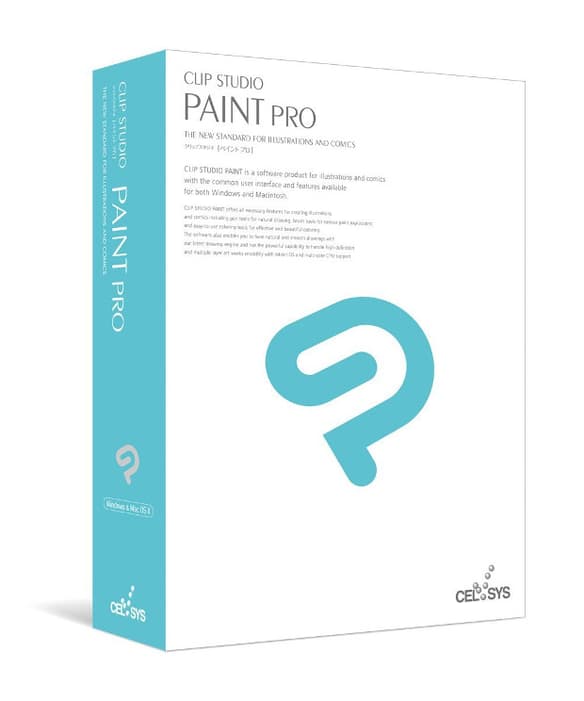
イラストや漫画制作では
ペイントソフトが必須です。
デジ絵業界のデファクトスタンダードとしては
Photoshop、
CLIP STUDIO PAINT、
SAI
などがあります。
Cintiq 13HDもiPad Proも
定番ペイントソフトが使えるのでしょうか?
結論から言うとCintiq 13HDは全く問題なし。
iPad Proは問題ありです。
業界デファクトスタンダードのペイントソフトの内、
一部のペイントソフトしか使えないのです。
Cintiq 13HDはPCなどに繋いで使う
いわばモニターでしかありません。
したがって、
使えるアプリは繋ぐPCのOSに依存するので
事実上どんなアプリでも使えます。
あとはペイントソフト側の機能次第です。
一方、iPad ProのOSはiOSなので
iOSに対応していないアプリは使えないことになります。
残念ながら、
業界デファクトスタンダードの
メジャーなペイントソフトの多くが
iOSには対応していません。
そんな中、幸いにも
iPad版クリスタ(CLIP STUDIO PAINT EX for iPad)が
2017年11月8日App Storeでリリースされました。
クリスタ最上位版「CLIP STUDIO PAINT EX」と
同等の機能で、使用感もPC版とほぼ同じです。
PhotoShopは使えるには使えますが、
フル機能バージョンが使えません。
将来正式対応することを願うばかりです。
しかし、前述しましたが、
Astropad(アストロパッド)を使えば
液タブとして使うこともできますので
Macに入れたPhotoshopなどを
iPad Proで使ってイラストを描く、
なんてこともできなくはありません。
本来のiPad Proの使い方と違う気がしますし、
遅延の問題は避けられませんけど。
イラスト重視ならやはりCintiq 13HD

ざっくり比較してきましたが、
iPad Proでのイラストは確かにクールですが、
イラストを描く時の作業効率
という視点で見た場合は、
やはりそれに特化したCintiq 13HDの方が
使いやすい感じがします。
それにしても、
iPad Proの視差の小ささには驚きました。
ワコムの液晶は視差が比較的大きいので
視差に関してはiPad Proの圧勝です。
あと、
Cintiq 13HDとiPad Proの違いが
液タブとタブレットPCであることも
かなり大きいと思います。
(iPadのことをタブレットPCなんていうと
怒られるかもしれませんけど)
Cintiq 13HDはただのモニターなので、
繋ぐPC側のスペックを自由に選べますが、
iPad Proの場合は完全に固定です。
増設も何もできません。
ですから、
レイヤーやエフェクトを大量に重ねて
イラストや漫画を描いたりしていると、
メモリやCPU性能が足りなくて
もっさりしてくることがあります。
これはもうタブレットの宿命ですね。
その点Cintiq 13HDは
繋げるPCのメモリやCPUを変えれば、
それこそ繋ぐPCまで変えてしまえば、
レイヤーを何枚重ねようが、
エフェクトをどんなに使おうが、
快適に絵を描けるようになります。
この点が液タブとタブレットの違いでしょうね。
iPad Proのスペック面を考慮すると、
机等でじっくりと絵を描きたい場合や
本格イラストや漫画を描きたい場合は、
まだ液タブの方が適していると言えます。
ただ、タブレットの最大の魅力は
持ち運べることなので、
天気の良い日にiPad Proを持ち出して
外でスケッチ、なんて使い方には
iPad Proの方が適しています。
使い方や目的によって
必要な機能や性能が決まってくるので、
そこを明確にさえすれば、
自ずと必要なツールも決まってくるのだと思います。